Як видалити рекламу в правому нижньому куті Windows 10

- 2478
- 473
- Mrs. Grant Rice
Поява реклами спливаючого вікна в кутку екрана є дуже поширеною проблемою сьогодні, і, як правило, вона має дуже просте рішення: хоча цей варіант не виключається, це зазвичай не вірус, але причина простіша, ніж простіший.
У цій інструкції детально про те, як видалити рекламу в правому нижньому куті робочого столу та про те, що може бути викликана ця проблема.
- Реклама з сповіщень про браузер
- Заміна Windows рекламою з програм
- Зловмисне програмне забезпечення
- додаткова інформація
- Відеоінструкція
Реклама в кутку екрана, яка є натисканням на браузер

Найпоширенішою причиною розглянутої проблеми є ваші підписки на сповіщення в браузері - Google Chrome, Browser Yandex, Microsoft Edge або будь -який інший. Ви, напевно, не раз помічали, що під час відвідування деяких сайтів є пропозиція "дозволити сповіщення показувати". І часто ця резолюція використовується для однієї мети - реклами, яку ви бачите у вигляді сповіщень.
На щастя, такі сповіщення легко відключаються, я наведу приклади для трьох вище браузерів (також далі у статті ви знайдете відео, де всі кроки відображаються чітко):
В Google Chrome
- Відкрийте меню (три точки праворуч) та перейдіть до "Налаштування". У налаштуваннях у розділі "Конфіденційність та безпека" знайдіть "Налаштування сайту" Сайт ".
- У цьому розділі перейдіть до пункту "Повідомлення".

- Платіть за розділ "Дозволити".
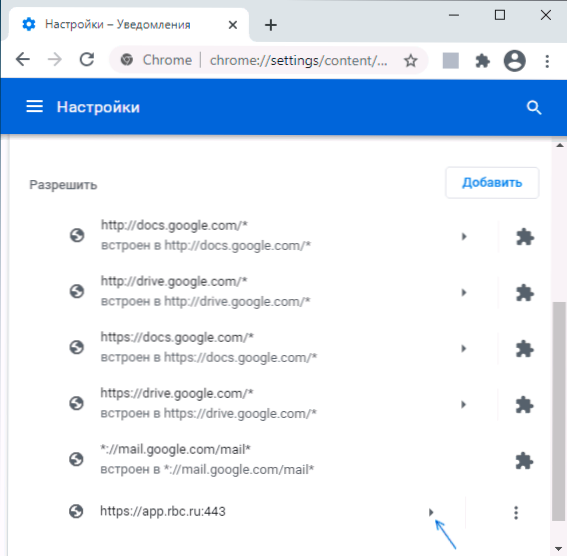
- Виберіть сумнівні сайти, з яких може надходити реклама, натисніть на такі сайти і забороняйте йому надсилати сповіщення, ви також можете натиснути кнопку "скинути всі дозволи", що також скасує дозвіл раніше.

У браузері Yandex
- Відкрийте меню браузера (три смуги в рядку заголовка праворуч) та перейдіть до "Налаштування".
- Перейдіть до розділу налаштувань "сайту", а в ньому підрозділ "Повідомлення" натисніть на точку "з інших сайтів".

- У списку "дозволених" виберіть сайти, надсилаючи сповіщення, з яких вам потрібно заборонити (коли миша керує "забороною" та "видалити" точки) і вимкніть з них надсилання сповіщень: якщо натиснути "Заборона", сповіщення з сайтів не надійдуть. Якщо ви натиснете "Видалити" - дозволи для сайту будуть скинути (сповіщення не надійдуть, але наступного разу, коли ви перейдете на той самий сайт, він запропонує вам його ще раз).

В Microsoft Edge
- Відкрийте меню браузера (три точки праворуч на верхній панелі) та перейдіть до "Налаштування".
- Перейдіть до розділу Налаштування файлів cookie, і сайти вирішуються »(якщо ви не бачите такого розділу, натисніть кнопку меню зліва).
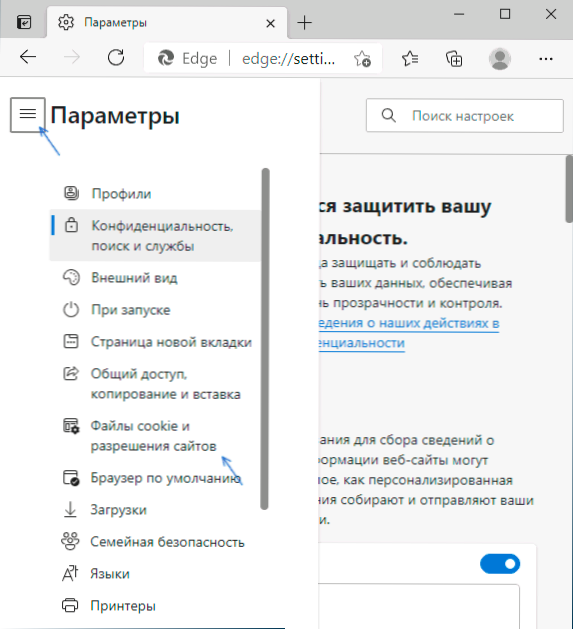
- У розділі "Резолюції для сайтів" натисніть на всі сайти ".

- Якщо список містить сайти, на які ви дали дозвіл надсилати вам сповіщення, тут вони можуть бути зняті.

Як правило, причина Windows з рекламою в кутку екрана саме полягає у вирішенні таких сповіщень, а часто навіть у всіх відношеннях, "звичайний" сайт може, крім звичайних матеріалів, також надсилати рекламу ".
Заміна Windows рекламою з програм
Наступною найбільш поширеністю є причина таких Windows - це якісь програми на комп’ютері, які їх показують. Зазвичай, з’ясовуючи, яка програма це відносно просто: наприклад, безкоштовний антивірус буде рекламувати свою платну версію, і ми можемо легко зрозуміти, що саме він викликає появу такого вікна (але ми не можемо позбутися його без Позбавлення від самої програми або без зняття її від навантаження на машину).
Але сценарій можливий, що користувач не знає, яка програма викликає рекламу в кутку, у цьому випадку ми можемо це дізнатися. Для цих цілей існують різні методи, одним із варіантів є безкоштовна утиліта Winspy, зроблена на AutoHotKey:
- Завантажте архів із Winspy зі сторінки https: // sourceforge.Net/Projects/Winspyex/файли/останні/завантажити та розпакувати його.
- Запустіть програму. У той момент, коли з’являється рекламне вікно, перетягніть піктограму «видовище» з Winspy до рекламного вікна з мишкою.
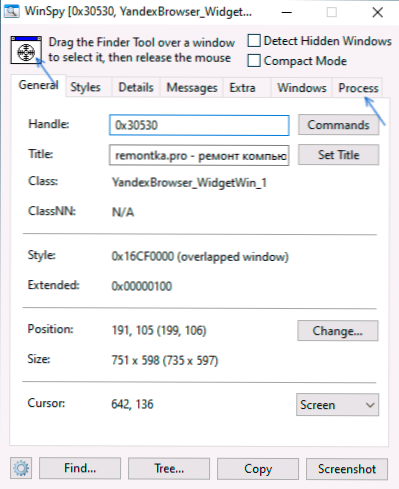
- У вікні Winspy повинна з’явитися інформація про процес, який належить до цього вікна, простіше зрозуміти та побачити шлях - перейшовши на вкладку "Процес" у корисності.
- На цій же вкладці ви можете натиснути "Відкрити папку", щоб негайно перейти до папки за допомогою програми, яка спричинила появу реклами.
- Після виявлення джерела рішення про усунення або інші дії залишаються вами.
Зловмисні програми на комп’ютері
Описаний вище підхід зазвичай дозволяє визначати небажані програми на комп’ютері, які дратують вас рекламою, але не завжди. Якщо джерело не знайдено, я рекомендую використовувати спеціальні засоби видалення шкідливих та потенційно небажаних програм (а часто антивірус не "бачить їх").
З рекомендованого рекомендованим я рекомендував, безкоштовний інструмент, як правило, впоратися з більшістю цих випадків.
додаткова інформація
У цих інструкціях мова йшла про рекламу, яка з’являється у нижньому правому куті екрана Windows 10, але не у вікні браузера. Якщо ви бачите таку рекламу всередині вікна браузера, то причини можуть бути наступними:
- Тож власник сайту хотів (тоді, за бажанням, ви можете використовувати рекламні замикаючі).
- У вашому браузері є небажані розширення (доповнення). Основна особливість - така реклама з’являється у всіх відвідуваних візитах. Рішення полягає в тому, щоб спробувати вимкнути всі розширення (навіть на 100% корисні), і якщо реклама зникне, вони перетворюють їх на один за одним, поки не з’явиться знову, щоб дізнатися, який з них справді виявився не дуже корисним.
Відеоінструкція
Я думаю, що один із запропонованих варіантів допоможе у вашому випадку, і проблема буде успішно усунена.

